U ovom uputstvu za gimp pokazaću vam kako napraviti metal-hrom efekat na slovima.
U zagradi će biti prevod obojen crvenom bojom za one koji koriste gimp na srpskom jeziku.
1. Otvorite novu veću radnu površinu u gimpu i odaberite "Text Tool" i napišite tekst ili slovo. Ja sam u ovom uputstvu koristio "Aristocrat Regular". Link za download stranicu - Aristocrat Regular .
2. U layer panelu desni klik na layer (слој) sa slovima pa "Layer to Image Size". (Слој на величину слике).
3. Opet desni klik pa "Alpha to Selection" (Алфа у избор) da biste dobili selekciju oko slova. Odaberite "Blend Tool" (Стапање), pronađite gradient (прелив) pod nazivom "Four bars" i primjenite ga od vrha prema dnu selekcije.
Nakon toga slika će izgledati ovako :
4. Napravite novi layer (слој). Idite na "Select - Shrink" (Изабери - Умањи) i upisite "3" što će skupiti selekciju za 3 piksela.
5. Za sledeći potez će vam trebati "Hrom"gradient koji sam napravio za ovaj efekat. Možete ga preuzeti klikom na sledeći link - Hrom R1. Ako ne znate kako da ga dodate u gimp pogledajte uputstvo .
Primjenite ovaj gradient od vha prema dnu i već ste dobili izgled hroma koji možemo još dodatno obraditi :
6. Ukoliko želite da dodate teksturu metala ona duplirajte ovaj layer (слој), ostavite selekciju (избор) takvom kakva jeste i idite na "Filters - Noise - RGB Noise " (Филтери - Шум - РГБ шум). Čekirajte kockicu na "Corelated noise" (условљени шум) a isključite "Independent RGB" (независни ргб).
Dobili ste sledeće :
7. Da bi dobili teksturu što sličniju metalu primjeniti ćemo Wind filter.
"Filters - Distorts - Wind" (Филтери -Дисторзије - Бетар) i pod "Style" (Стил) označite "Wind" (ветар), pod "Edge" (Ивица промењена) označite "Leading" (Вођење).
Treshold i Strenth (Праг и Отпорност) podesite na "7". Promijenite mod za ovaj layer na "Multiply" ili "Overlay" (Умножи или Преклопи).
8. I na kraju još ćemo dodati sjenku na layer sa "four bars" gradientom.
"Filters - Lights and Shadows - Drop Shadow" (Филтeри- Осветљење и сенке- Додај сенку) . I to je to.
Ako ima nešto nejasno, možete pitati.








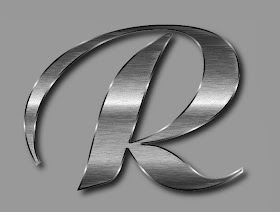







Svaka čast na odličnom tutorijalu i ideji za ovaj font. Baš su mi ovakva slova trebala. Hvala!
ReplyDeleteDrago mi je da sam pomogao. Pozdrav!
ReplyDeleteMože li pomoć gdje da nadjem "Four bars" gradient. Početnik sam. Hvala
ReplyDeleteMože naravno. Ja sam dodao jednu sliku, pogledaj gore u post. Znači kad odabereš Blend Tool, klikneš na gradient i skrolaš dok dođeš do Four bars.
DeleteSjajan tutorijal, ali ne mogu da skinem HROM efekat .......ako moze pomoc. Hvala
ReplyDeleteMože pomoć naravno samo daj više detalja gde je zapelo, pozdrav...
Delete